時間:2017-07-04 來源:互聯網 瀏覽量:
今天給大家帶來Win7怎樣徹底擦除硬盤已刪文件?,Win7徹底擦除硬盤已刪文件的方法?,讓您輕鬆解決問題。
當我們刪除了電腦硬盤上的文件以後,其實隻是標記為已刪除狀態,隻要利用其它一些數據恢複軟件,就會很輕易的將這些數據恢複出來,那麼如何才能真正徹底的將文件刪除掉呢?相信很多小白不知道吧?具體方法如下:
1首先,我們點擊電腦左下角的"開始",然後在輸入框裏鍵入"CMD"命令符,如圖;
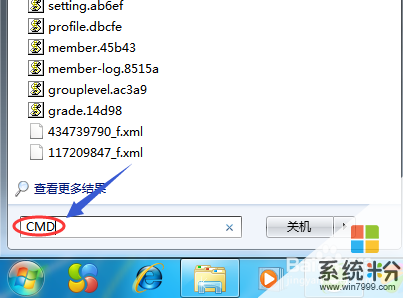 2
2找到其中的cmd命令,然後右鍵點擊"以管理員身份運行",如下圖;
 3
3接著在命令提示符中輸入下麵的命令,回車運行:cipher /w:C,其中C就是代表盤符,我們也可以自由更改為D或者E,為擦除數據,該工具會依次執行三個任務:首先是用0x00覆蓋剩餘空間,然後用數據0xFF覆蓋剩餘空間,最後再使用隨機數據進行擦寫,完成整個過程需要一些時間;

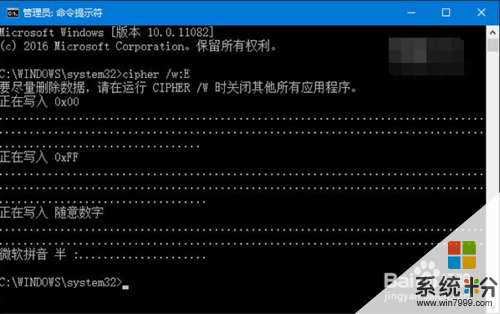 4
4以上方法主要針對的是整個盤符,如果我們隻要刪除硬盤上某個文件,那麼還可以采用其他國家快捷的方法,比如我們下載360粉碎大師或者軟媒魔方的文件大師對其進行粉碎;
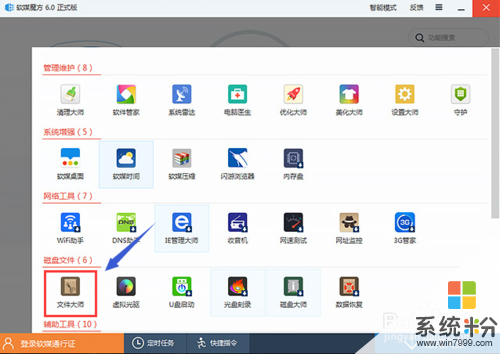 5
5如上圖,我們安裝文件大師以後,然後使用其中的"文件粉碎"功能也能徹底的清楚電腦上的文件,而且效率更高;

以上就是Win7怎樣徹底擦除硬盤已刪文件?,Win7徹底擦除硬盤已刪文件的方法?教程,希望本文中能幫您解決問題。